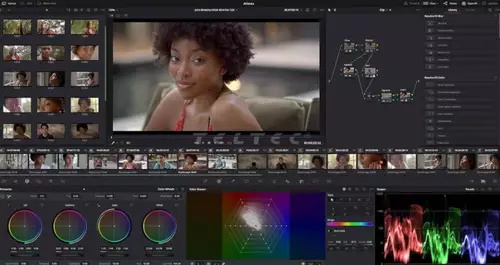Frage von cw960:Hallo, ich verstehe ums Verrecken nicht die Erklärungen aus dem Handbuch von Encore 1.5 zu den Farbpaletten der Unterbilder. Mir ist es eigentlich nur möglich, Unterbilder zu erstellen, die nur aus 1-Bit Farbtiefe bestehen und folglich nicht geglättet sind und extrem pixelig aussehen. Ich habe aber verschiedene gekaufte DVDs im Schrank, bei denen die Unterbilder in den Menüs perfekt geglättet aussehen.
Wie macht man das? Kann jemand helfen?
Antwort von grovel:
: Wie macht man das? Kann jemand helfen?
Erstmal vorweg: Dass professionelle Produktionen besser aussehen, hat lediglich damit zu tun, dass sie sich mehr Gedanken beim Design machen - dies setzt voraus, dass sie wissen was sie tun.
Du weisst es nicht. Ein Grundwissen über Subpictures würde dir weiterhelfen. Deshalb rate ich dir, das betreffende Kapitel im Handbuch nochmal zu lesen, das ist nämlich gar nicht so schlecht erklärt. (geht aber leider nicht genug in die technischen Details.)
Konkret helfen kann dir vielleicht ein Tutorial von den AdobeEvangelists. Zu finden unter "Highlight Colors" auf
http://www.adobeevangelists.com/encore/ ... om/encore/
SeeYa grovel
Antwort von grovel:
Ok, jetzt weisst du wo das Problem wirklich liegt und kannst das Übel an der Wurzel anpacken. Prinzipiell gibt es drei Dinge die zu beachten sind:
1. Keine zu fragilen Schriftarten verwenden, stattdessen wenn möglich Richtung "klotzig und rechteckig" gehen. Das ist gar nicht mal SOO schwer, in einer guten Schriftartensammlung, wie sie noch vor ein paar Jahren jedem Neu-PC beilag findest du Schriftarten für jede Stimmung, die trotzdem obige Maximen besitzen.
2. Das angesprochene Anti-Aliasing mithilfe der zusätzlichen Subpicture-Farben wird normalerweise von Encore schon recht gut gemacht (nur bei Schriften, nicht bei Objekten) man muss allerdings für jedes Menu das Farbset individuell bestimmen. Hier gibt es nicht viel anderes als Ausprobieren. Schlussendlich importiert man das ganze in Photoshop und setzt wo nötig noch ein bisschen Hand an.
3. Das Subpicture sollte niemals das originale Objekt ganz überdecken. Denn im Menu ist ja alles perfekt Anti-Aliased, lediglich die Subpictures sind es nicht. Wenn du die Farben schlau wählst, dann erledigt das Original-Objekt die Anti-Aliasing-Aufgaben von selbst. Idealerweise würde man dazu die Original-Farben wählen, aber dann ist der Effekt weg. Also braucht man Farben mit der selben "Wärme", Ocker-Orange, Blau-Purpur, Braun-Burgunderrot wären funktionierende Beispiele, auch hier ist Experimentieren angesagt.
Wie immer ist die Vorstellung, dass Profis einen "Trick" kennen würden, der uns Normalsterblichen nicht mitgeteilt wird falsch. Profis können sich lediglich den Luxus leisten, wochenlang an einem Projekt rumzufeilen, und dazu kommt, dass sie wissen was sie tun.
SeeYa grovel
Antwort von cw960:
Also, die Tutorials sind super und zehnmal einfacher zu verstehen, als das Handbuch. Laut Handbuch dachte ich nämlich immer, es gäbe für jeden Zustand nur eine Farbe. Aber egal...
Das mit dem Design ist sicherlich auch alles richtig und was ich alles nicht weiß, ist sicherlich auch sehr erwähnenswert. Wußtest Du, das mit einem Layer, der nur über eine 1-Bit-Farbtiefe verfügt, keine glatten Kanten zu "designen" sind? Auch nicht, wenn man sich sehr viel Gedanken darüber macht? Mit einem 1-Bit-Layer kann man nur senkrechte und waagerechte Kanten sauber zeichnen. Alles was schräg ist, sieht pixelig aus.
Wenn ich in Photoshop male oder schreibe, macht Photoshop automatisch geglätte Kanten, damit das Ergebnis nicht so pixelig aussieht. Dieses Anti-Aliasing ist aber nur mit weiteren Abstufungen der gleichen Farbe möglich, sprich weiteren Farbtönen, die aber in einem 1-Bit-Kanal keinen Platz haben. Das Anti-Aliasing verschwindet also einfach wieder, wenn ich den Layer in Encore als Subpicture verwende.
Anscheinend haben Profis, die sich beim Design viele Gedanken machen, einen Trick gefunden, die 2. und 3. Farbe zum Anti-Aliasing zu benutzen. Ich hatte gehofft, hier jemanden zu finden, der weiß, wie man das mit Encore macht.